- მათი OS-ის პერსონალიზებისთვის, მომხმარებლები ეძებდნენ გზას, ამოიღონ ამინდის აპი ამოცანების ზოლიდან Windows 11 მოწყობილობაზე.
- ახალ ოპერაციულ სისტემაში ყოფნისას ამინდის ნახვა მხოლოდ ვიჯეტის პანელშია შესაძლებელი, არსებობს მისი ამოღების გზაც.
- მხოლოდ ერთი პარამეტრის შეცვლა წაშლის ნებისმიერ საინფორმაციო პანელს ახალი ამბებისა და ინტერესების ვიჯეტიდან.
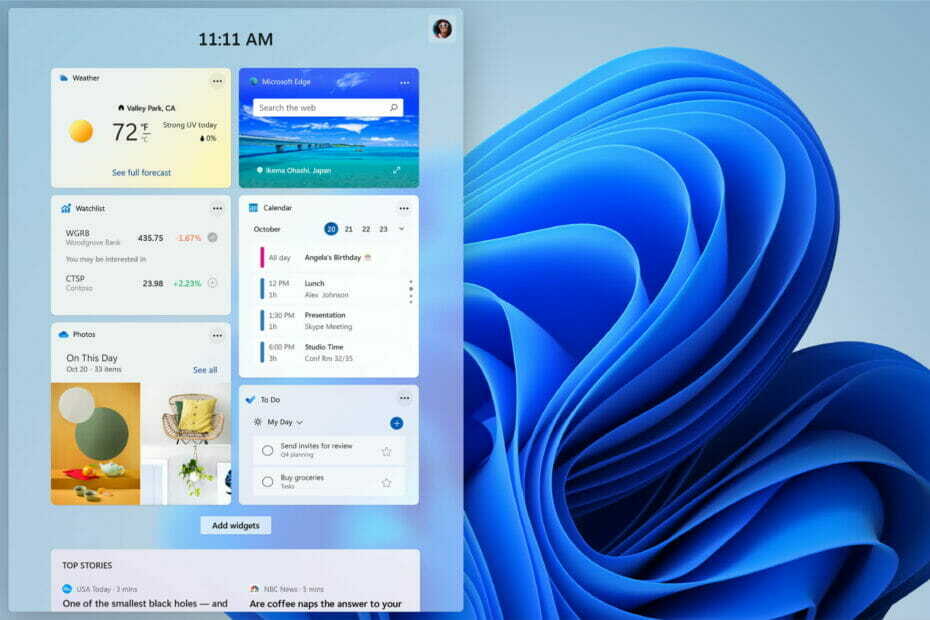
ეს პროგრამული უზრუნველყოფა გამოასწორებს კომპიუტერის გავრცელებულ შეცდომებს, დაგიცავს ფაილის დაკარგვისგან, მავნე პროგრამებისგან, ტექნიკის უკმარისობისგან და ოპტიმიზებს თქვენს კომპიუტერს მაქსიმალური მუშაობისთვის. მოაგვარეთ კომპიუტერის პრობლემები და წაშალეთ ვირუსები ახლა 3 მარტივი ნაბიჯით:
- ჩამოტვირთეთ Restoro PC Repair Tool რომელიც მოყვება დაპატენტებულ ტექნოლოგიებს (ხელმისაწვდომია პატენტი აქ).
- დააწკაპუნეთ სკანირების დაწყება იპოვონ Windows-ის პრობლემები, რამაც შეიძლება გამოიწვიოს კომპიუტერის პრობლემები.
- დააწკაპუნეთ შეკეთება ყველა პრობლემების გადასაჭრელად, რომლებიც გავლენას ახდენს თქვენი კომპიუტერის უსაფრთხოებასა და შესრულებაზე
- Restoro ჩამოტვირთულია 0 მკითხველი ამ თვეში.
Ახალი Windows 11 ჰპირდება ხალხს მოუტანს ბევრ საინტერესო ცვლილებას მომხმარებლის საერთო გამოცდილების გასაუმჯობესებლად.
აქამდე, ბევრი მომხმარებელი ცდილობდა მცირე ცვლილებების შეტანას ახალ OS-ში, რათა უფრო პერსონალიზებული გამოცდილება მიეღო მისგან.
მიღებისგან დავალების პანელი გამჭვირვალე იმისათვის, რომ Windows 11 კვლავ დაემსგავსოს Windows 10-ს, ჩვენ განვიხილეთ ყველა შეკითხვა ახალი OS-ის შესახებ.
დღეს ჩვენ გადავხედავთ ამინდის მახასიათებლებს News and Interest ვიჯეტიდან და გაჩვენებთ, თუ როგორ ამოიღოთ იგი მარტივად.
რა არის ახალი ამბები და ინტერესების ვიჯეტი?
ახალი ოპერაციული სისტემის შესახებ ახალი ოპერაციული სისტემის გამოცხადებამდე, რომელიც ინტერნეტში მოხვდებოდა, წარუდგინეს ახალი ამბები და ინტერესების ვიჯეტი Windows-ის მომხმარებლებს.
მიხედვით ა ბლოგის პოსტი Windows-დან, ვიჯეტი გთავაზობთ სწრაფ წვდომას არა მხოლოდ უახლეს სიახლეებზე, არამედ პერსონალიზებულ კონტენტზე თქვენი ინტერესებიდან გამომდინარე:
ადვილი უნდა იყოს ის, რაც გვაინტერესებს. მიუხედავად ამისა, ჩვენ ხშირად ვრჩებით ჟონგლირების მოწყობილობებზე, ვხტებით ვებსაიტებს შორის და ვეძებთ წყაროებს, სანამ საბოლოოდ მივიღებთ იმას, რასაც ვეძებთ: შესაბამისი და მაღალი ხარისხის კონტენტი. Windows-ის ამოცანების პანელზე სიახლეები და ინტერესები ამარტივებს ამ პროცესს თქვენს ირგვლივ ორიენტირებული მოსახერხებელი და პერსონალიზებული გამოცდილებით.
წყარო: Windows გამოცდილების ბლოგი
თქვენი მდებარეობის ამინდის პროგნოზის გარდა, ვიჯეტი ასევე აჩვენებს უახლეს ამბებს, ფინანსურ სათაურებს, ტრაფიკს და სპორტულ განახლებებს.
შემიძლია კონტენტის მორგება ახალი ამბებისა და ინტერესების ვიჯეტზე?
ყველა ვიჯეტის კონფიგურირებადია და ეს არ განსხვავდება. ახალი ამბები და ინტერესების ვიჯეტი საშუალებას გაძლევთ შეცვალოთ მისი ზომა და განლაგება, რაც გაძლევთ თავისუფლებას, გახადოთ ის თქვენი საკუთარი.
ზომის შესაცვლელად გახსენით ვიჯეტი ამოცანების პანელიდან და დააწკაპუნეთ სამ წერტილზე მარჯვენა კუთხეში, რათა აირჩიოთ, გსურთ ბარათი იყოს პატარა, საშუალო თუ დიდი.
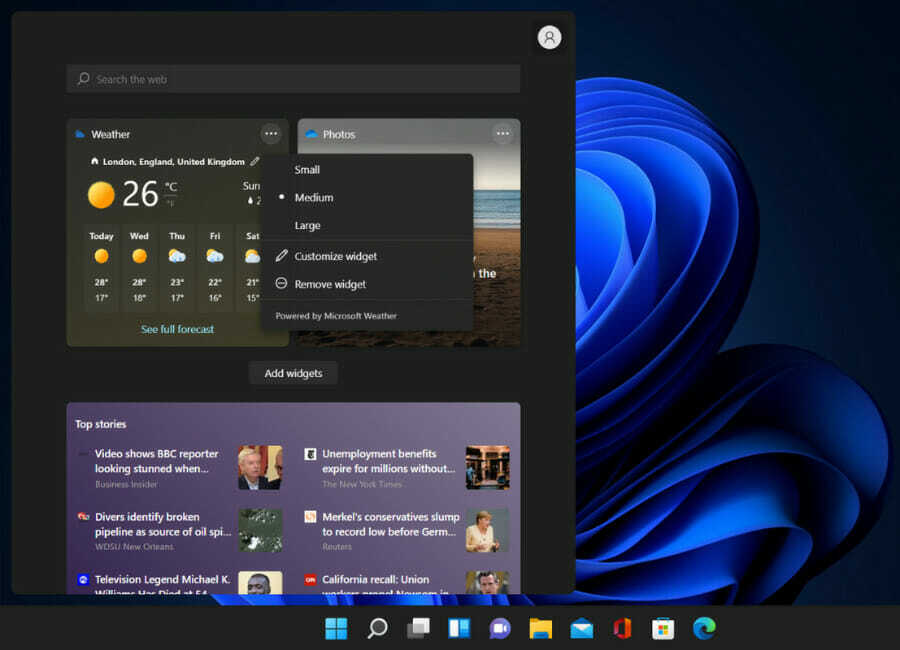
თქვენ ასევე შეგიძლიათ აირჩიოთ თუ რომელი საინფორმაციო ბარათები შედის სიახლეებისა და ინტერესების ვიჯეტში, რათა გარანტირებული იყოს, რომ ხედავთ მხოლოდ თქვენთვის მნიშვნელოვან შინაარსს.
უბრალოდ გახსენით ვიჯეტის ფუნქცია, დააჭირეთ სურათს ან ხატულას ზედა მარჯვენა კუთხიდან პარამეტრების გასახსნელად. ამ პანელში შეგიძლიათ აირჩიოთ თქვენი სიახლეებისა და ინტერესების მართვა.
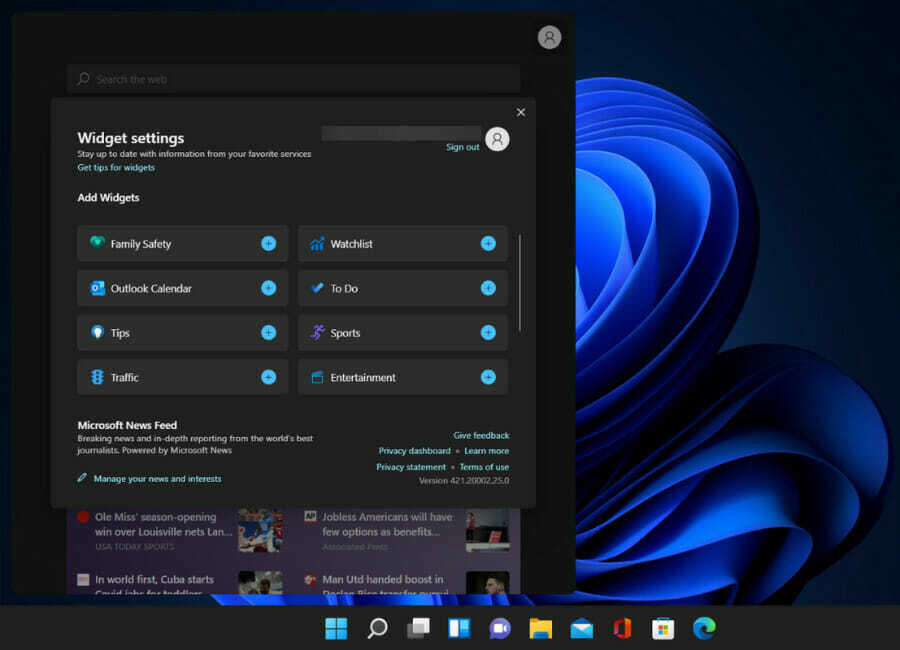
თქვენ შეგიძლიათ დაამატოთ თქვენი პერსპექტიული კალენდარი, თქვენი სამუშაოების სია, თქვენი სპორტული და გასართობი ინტერესები და სხვა. თქვენ ასევე შეგიძლიათ აირჩიოთ რა თანმიმდევრობით გსურთ გამოჩნდეს ბარათები, თქვენი პრიორიტეტების მიხედვით.
ახლა Windows 11 არ აჩვენებს ამინდის ინფორმაციას ამოცანების პანელზე, როგორც ეს ხდება Windows 10-ზე. ამინდის პროგნოზის ნახვა შეგიძლიათ ამოცანების პანელზე ვიჯეტის ხატულაზე დაწკაპუნებით.
მიუხედავად ამისა, თუ არ გაინტერესებთ ამინდის ნახვა თქვენს ვიჯეტის პანელში, აი, როგორ გამორთოთ იგი.
როგორ წავშალო ამინდის ვიჯეტი Windows 11-ზე?
1. გამორთეთ ვიჯეტი
- დააჭირეთ ვიჯეტების ხატულას მის გასახსნელად.

- ამინდის ბარათზე დააწკაპუნეთ სამ წერტილზე ზედა მარჯვენა კუთხიდან გასახსნელად პარამეტრები ფანჯარა.
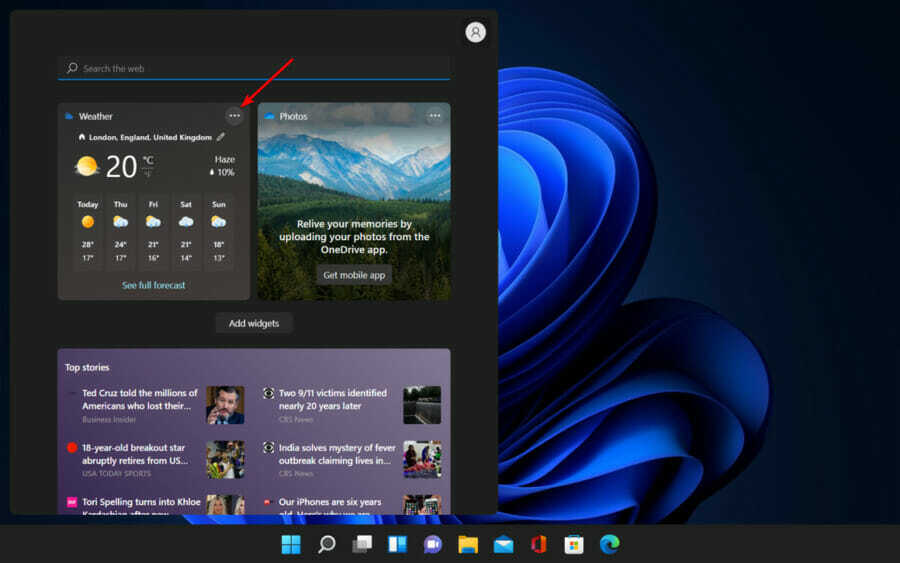
- აირჩიეთ ვიჯეტის წაშლა.
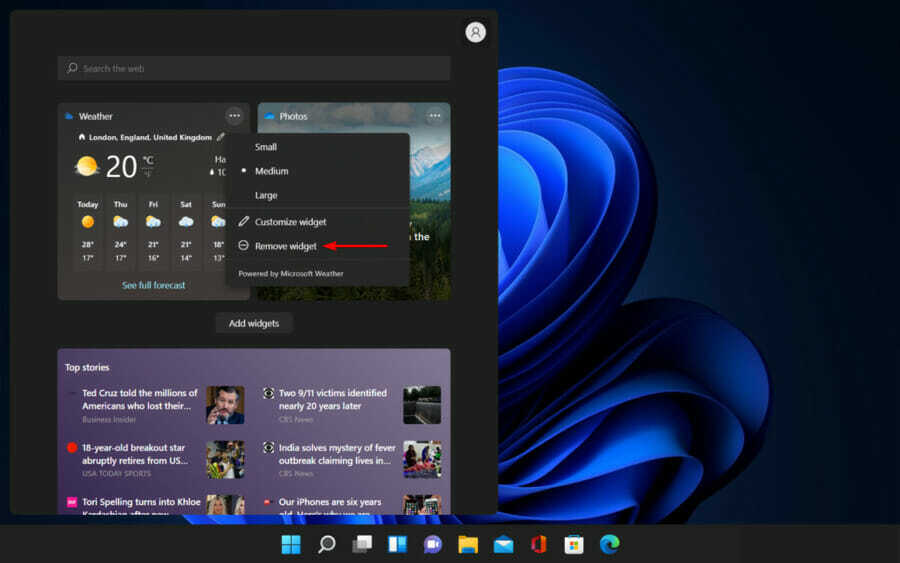
- ეს სრულად წაშლის ამინდის ვიჯეტს სიახლეებიდან და ინტერესებიდან.
2. გამორთეთ ახალი ამბებისა და ინტერესების ვიჯეტი
- დააწკაპუნეთ მარჯვენა ღილაკით ვიჯეტის ხატულა დავალების პანელიდან.

- Დააკლიკეთ დავალების პანელიდან დამალვა.
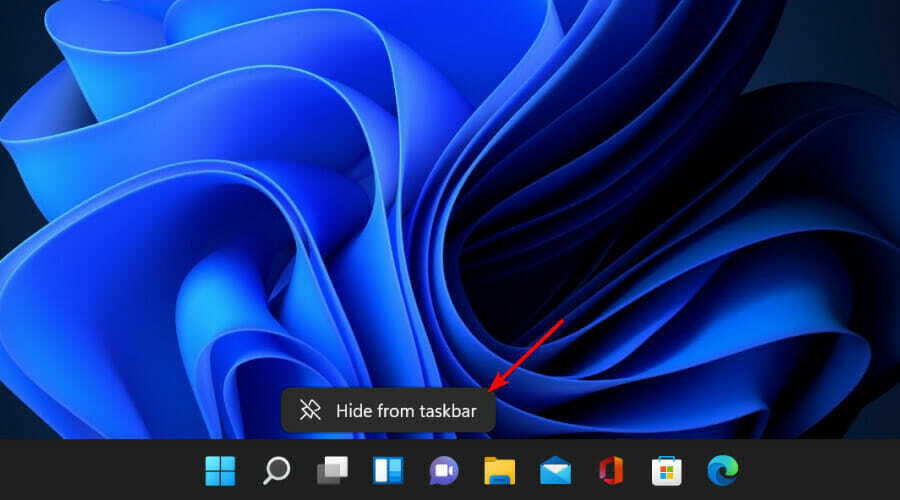
- ეს ამოშლის სიახლეებსა და ინტერესებს თქვენი დავალების ზოლიდან.
რა სხვა ფუნქციების მორგება შეგიძლიათ Windows 11-ზე?
ყველას ურჩევნია, რომ მათი OS-ები გამოიყურებოდეს და მოიქცნენ გარკვეულწილად, ამიტომ თქვენი OS-ის პერსონალიზების შესაძლებლობა გახდა მოთხოვნა.
Როდესაც ახალი Windows 11-ის დიზაინიმაიკროსოფტმა გაითვალისწინა თავისი მომხმარებლების მოთხოვნილებები, რითაც შესთავაზა მრავალი გზა ოპერაციული სისტემის პერსონალურად მოსაწყობად და უფრო მეტად როგორც საკუთარ თავს.
ასე რომ, თუ თქვენ უბრალოდ გსურთ შეცვალოთ რამდენიმე ელემენტი, ვიდრე წაშალოთ ყველაფერი, Windows გთავაზობთ პერსონალიზაციის მრავალფეროვან შესაძლებლობებს.
როგორც Windows 10-ის შემთხვევაში, შეგიძლიათ გაააქტიურეთ მუქი რეჟიმი თქვენს Windows 11 კომპიუტერზე, თუ ის გირჩევნიათ ნაგულისხმევი განათების რეჟიმის ნაცვლად.
ახალი ოპერაციული სისტემა ასევე საშუალებას გაძლევთ გადაიტანოთ ამოცანების ზოლის ხატები ცენტრიდან მარცხენა მხარეს, რაც მოგცემთ უფრო ნაცნობ შეგრძნებას, როგორც წინა OS-ში.
Ასევე შეგიძლიათ Windows 11-ის პარამეტრების მენიუს შეცვლა კლასიკური ხედისკენ, თუ ახალი დიზაინი არ არის თქვენი ჩაის ჭიქა.
გადახედე ყველა განსხვავებები Windows 11-სა და Windows 10-ს შორის და თავად გადაწყვიტეთ რომელი ფუნქციების შენარჩუნება გსურთ და რისი შეცვლა გსურთ.
და თუ გსურთ მეტი იცოდეთ იმის შესახებ, თუ როგორ შეცვალოთ გარკვეული UI ელემენტები თქვენი შეხედულებისამებრ, დაგვჭირდება მისაცემად ეს რეესტრის ჰაკები ცდა.
თქვენი ოპერაციული სისტემის პერსონალიზაცია არასოდეს ყოფილა ადვილი. შეგიძლიათ ჩამოტვირთოთ და გამოიყენოთ აპლიკაციები ახალი Microsoft Store-დან, შეცვალოთ რეესტრის პარამეტრები, დაამატოთ ან წაშალოთ ფუნქციები საბოლოო შედეგის მისაღებად, რომელსაც ეძებთ.
რაც შეეხება ამინდის ვიჯეტს, ახლა თქვენ იცით, როგორ მოიცილოთ იგი რამდენიმე ნაბიჯით. თუ თქვენ გაქვთ რაიმე შეკითხვები, უბრალოდ გამოიყენეთ კომენტარების განყოფილება ქვემოთ და ჩვენ დაგიბრუნდებით როგორც ყოველთვის.


